Sådan administreres flere e-mail-konti i Gmail
Mange mennesker har flere e-mail-konti. Det er dog irriterende at kontrollere hver e-mail-konto en efter en. Hvis du bruger Gmail, kan du nemt administrere flere e-mail-konti takket være funktionen Flere konti i Gmail Labs. Hvis du vil aktivere funktionen for flere konti i Gmail, skal du følge disse trin. Men inden det skal du importere den adresse, du vil administrere.
Log ind på din Gmail-konto og gå til Mailindstillinger fra menuen Hjul.

Vælg Labs fra Mail-indstillinger.
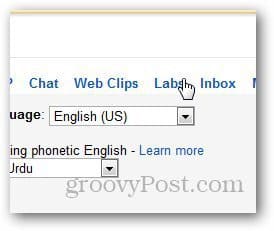
Find nu flere indbakker og aktiver det.
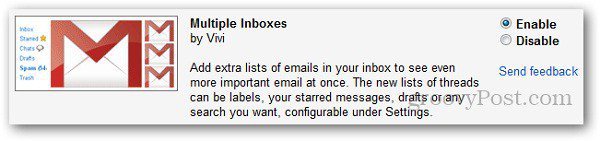
Log ud af din primære e-mail-konto og log ind på din sekundære konto. Gå til indstillinger, og vælg Videresendelse og POP / IMAP.
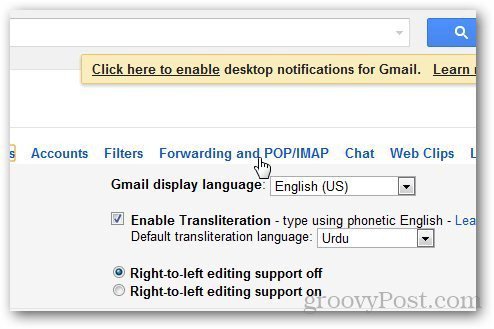
Under Videresendelse skal du tilføje den adresse, du vil videresende e-mailen til, og klik på Næste.
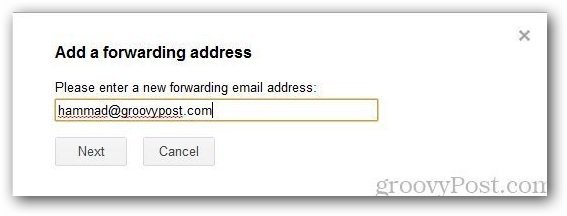
Du modtager en bekræftelses-e-mail for at bekræftee-mail-ejerskab. Når du har indtastet verifikationskoden, skal du vælge Videresend kopi af e-mail til indstillingen. Glem ikke at gemme kopien af e-mail i din Gmail-indbakke til sikkerhedskopi. Gentag trinnene for alle de e-mail-konti, du vil administrere.
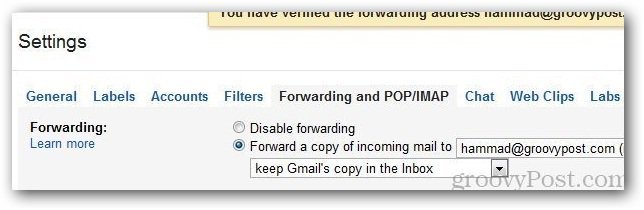
Log nu på din hovedkonto og gå til indstillinger igen. Under Videresendelse skal du aktivere IMAP og gå til Flere indbakker.
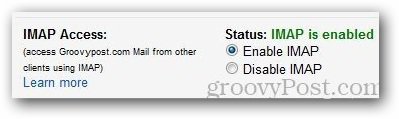
I søgefeltet skal du indtaste den e-mail-adresse, du vil administrere, og give den en titel. Klik på Gem ændringer, når du er færdig. Du kan også ændre postpanelets placering fra flere indbakker også.
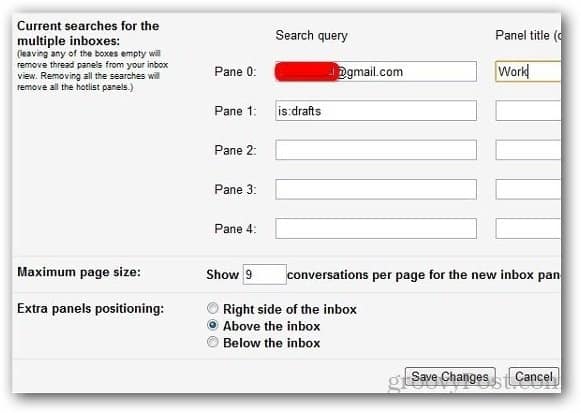
Nu vises den nye e-mail-indbakke i indbakken som vist nedenfor. Du kan administrere op til 5 e-mail-konti i Gmail ved hjælp af flere indbakker.
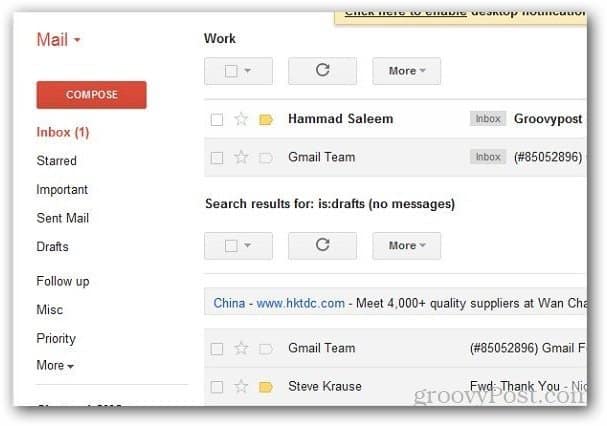
Fra nu af behøver du ikke logge på flere e-mail-konti en efter en for at kontrollere din e-mail.










Efterlad en kommentar